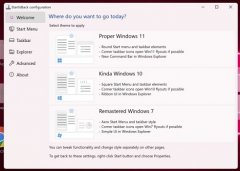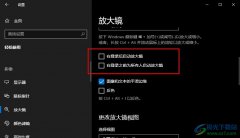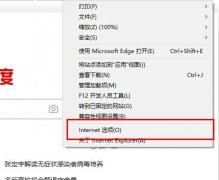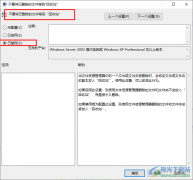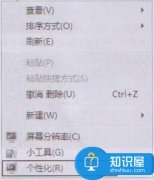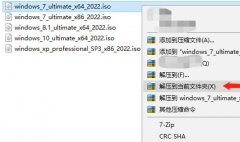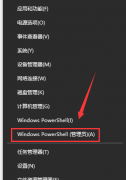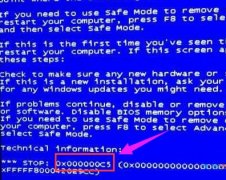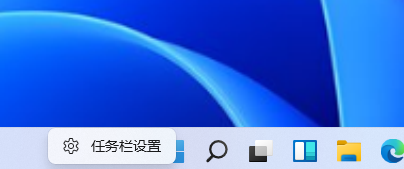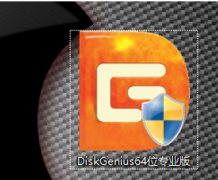在win11中,我们可以自由修改桌面窗口的布局模式,不过也有用户反应,自己的win11窗口布局不能用,这可能是由于没有启用snap的原因,下面一起来看看应该怎么才能解决吧。
win11窗口布局不能用:
方法一:
1、首先通过开始菜单打开“设置”
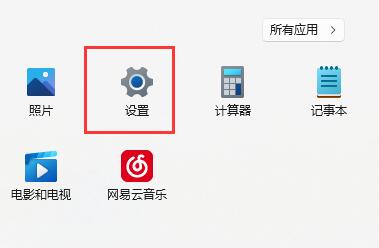
2、在系统下,打开“多任务处理”选项。
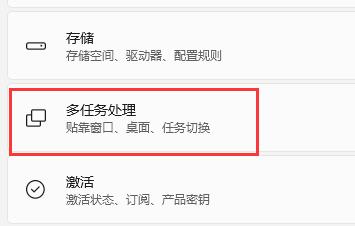
3、展开右边贴靠窗口选项,将下方的选项全部开启,再重启电脑应该就可以了。
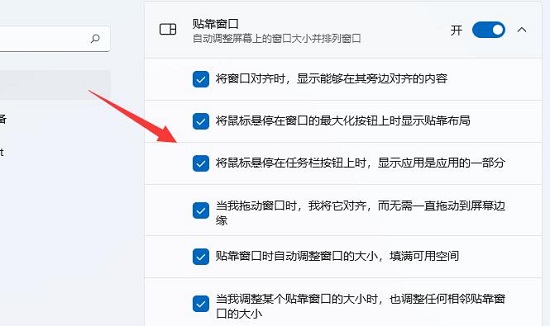
方法二:
1、如果开启后也无法使用窗口布局,还可以修改注册表。
2、首先按下键盘“Win+R”打开运行,输入“regedit”回车确定。
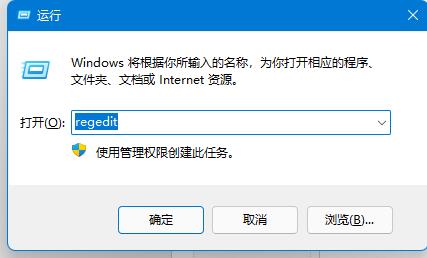
3、进入注册表“计算机\HKEY_CURRENT_USER\Software\Microsoft\Windows\CurrentVersion\Explorer\Advanced”
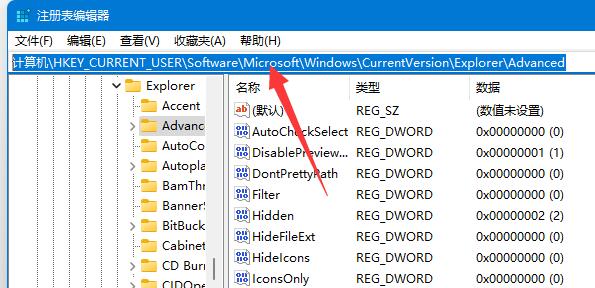
4、找到“EnableSnapAssistFlyout”双击打开。
5、如果没有就右键空白处,新建一个“DWORD”并命名为“EnableSnapAssistFlyout”
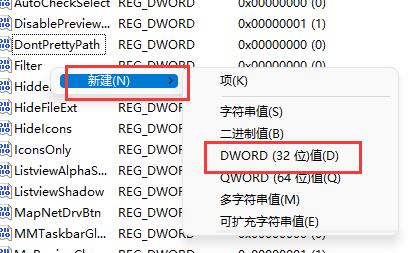
6、最后将他的数值数据改为“1”并确定保存,再重启电脑就可以解决了。
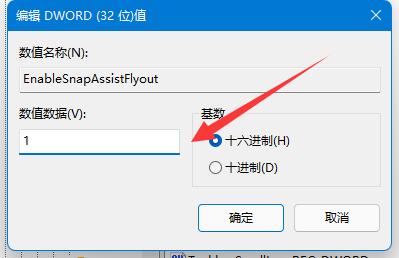
如果上面的方法还是无法解决窗口布局问题,那就只能重装系统了。